رفع مشکل ssl error در فایرفاکس
Admin15 ژانویه 2015 آموزشهای فایرفاکس فایرفاکسشاید براتون پیش اومده یا میاد که بعد از آپدیت یا عوض کردن ویندوز و نصب ویندوز جدید در مرورگر فایرفاکس هنگام باز کردن سایت هایی که با https شروع میشه مثل گوگل، یاهوع فیسبوک و… و هر سایتی که با https شروع میشه پیغام زیر رو مشاهده میکنید:
به دلیل استفاده از پروتکل امن انتقال فرامتن است (HTTPS: Hypertext Transfer Protocol Secure) که ترکیبی از پروتکل http و SSL/TLS دلیل استفاده از این پروتکل، استفاده از یک گذرگاه امن در یک شبکه نا امن است. به این صورت که کلیه اطلاعات رد و بدل شده شما در این ارتباط، رمز گذاری شده و بدین صورت اطلاعات پیش از ارسال رمزگذاری شده و پیش از دریافت مجددا رمزگشایی می شود و شخص سومی نمی تواند از این اطلاعات سو استفاده کند.
اما در بعضی حالت ها مرورگر فایرفاکس، پیغامی در رابطه با وبگاه هایی که از این پروتکل استفاده می کنند نشان می دهد و آنها را غیرامن معرفی می کنند. بنابراین باید به طور دستی توسط کاربران مورد تایید قرار بگیرد.
علت:
در بشتر موافع علت این امر دقیق نبودن تاریخ و ساعت سیستم و همچنین آپدیت نبودن سیستم عامل میباشد، با تنظیم این مشکل حل میشود!
سایت تاریخ و دقیق شهر ها و کشورها http://www.timeanddate.com
آموزش تنظیم نمایش تاریخ و ساعت در ویندوز ۷ و ویندوز ۸
روش اول: احتمال دیگر هم مربوط به آنتی ویروس ESET هستش، به طور موقت غیر فعالش کنید ببینید مشکل حل میشه.
اگر مشکل بر طرف شد پس شما گزینه SSL Scanning را در ESET فعال کرده اید. اونو Disable کنید دیگه این Error پیش نمیاد.
چون سایتی که شما سعی کردید واردش بشید از پروتکل HTTPS استفاده می کنه.
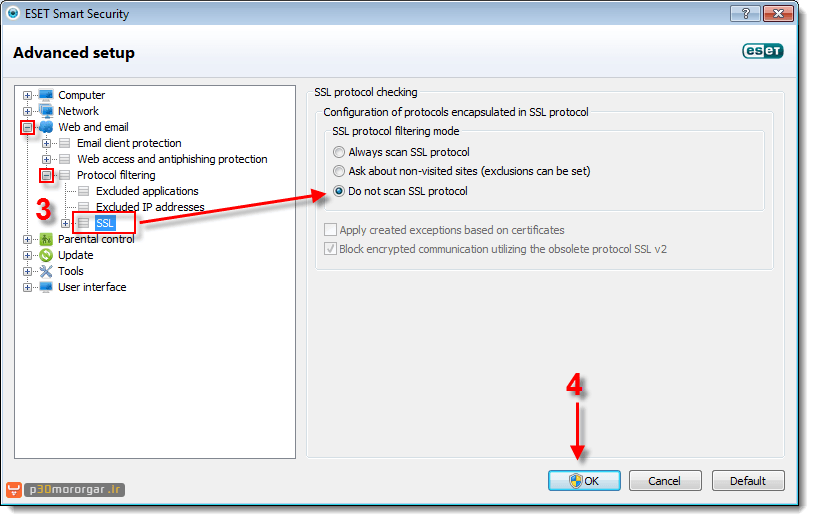
روش دوم: تب جدیدی را باز کرده سپس به آدرس about:config (در آدرس بار تایپ کنید) بروید.
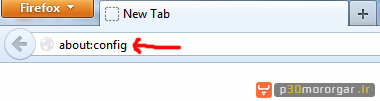
درصورتی که برای بار اول باشد که به این صفحه میروید، به احتمال زیاد با پیغام هشداری مواجه خواهید شد. برای ادامه، روی “I’ll be careful, I promise” کلیک کنید.
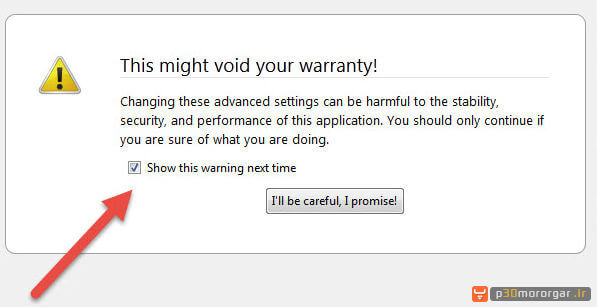
در قسمت Search (جستجو) عبارت “browser.ssl_override_behavior” را بدون دو کاراکتر کوتیشن (“) در ابتدا و انتهای آن، جستجو کنید.
مقدار این کلید را با دوبار کلیک کردن برروی آن به 1 تغییر دهید.
مجددا در قسمت Search (جستجو) عبارت “security.fileuri.strict_origin_policy” را بدون دو کاراکتر کوتیشن (“) در ابتدا و انتهای آن، جستجو کنید.
دوبار برروی آن کلیک کنید تا مقدار (Value) از true به false تبدیل شود.
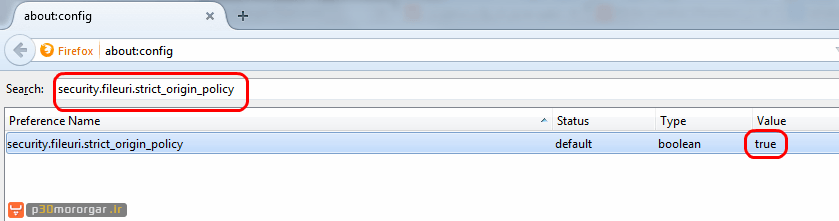
فایرفاکس را ببندید و مجدداً اجرا نمایید.
روش سوم: (پوشه پروفایل فایرفاکس)
تب جدیدی را باز کرده سپس از منوی سمت راست برروی این ![]() آیکون کلیک کنید.
آیکون کلیک کنید.
سپس برروی علامت سوال ![]() کلیک کنید و در صفحه باز شده گزینه Troubleshooting Information را انتخاب کنید.
کلیک کنید و در صفحه باز شده گزینه Troubleshooting Information را انتخاب کنید.
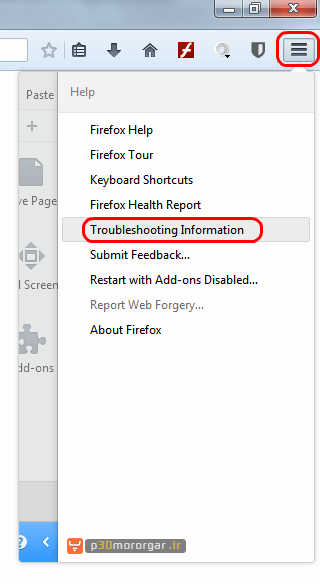
برای این کار بر منوی Help کلیک کرده و گزینه Troubleshooting Information را انتخاب کنید (اگر نوار منو را نمیبینید، یک بار کلید Alt را فشار دهید تا منوها نمایان شود).
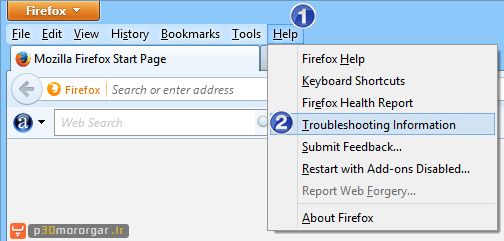
در صقحه جدید در زیر بخش Application Basics برروی دکمه Show Folder کلیک کنید.
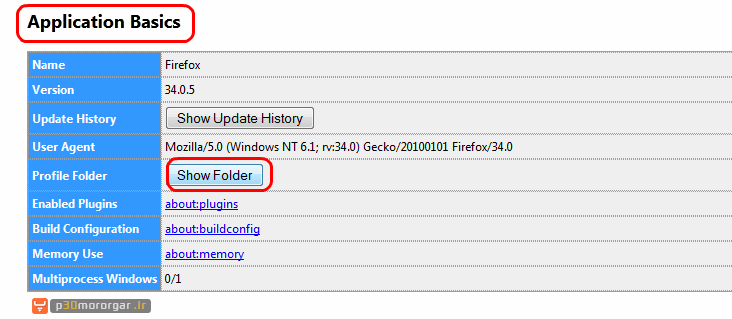
توجه: اگر شما قادر به باز کردن و یا استفاده از فایرفاکس نیستید، میتوانید دستورالعمل پیدا کردن محل قرارگیری پروفایل فایرفاکس از این لینک مشاهده کنید.
بعد از اینکه محل قرارگیری پروفایل را پیدا کردید برروی آیکون ![]() کلیک کنید سپس Exit
کلیک کنید سپس Exit ![]() را انتخاب کنید.
را انتخاب کنید.
در بخش پروفایل فایلی با نام cert8.db. را پیدا کنید و آنرا حذف “Delete” کنید.

فایرفاکس را ببندید و مجدداً اجرا نمایید.
روش چهارم: به این لینک مراجعه کنید.
حالا اگر فایلی رو برای دانلود پیشنهاد داد فایل را دانلود و نصب کنید، اما اگر با صفحه ای طیق عکس زیر مواجه شدید.
هر سه گزینه ی موجود را تیک بزنید.
Trust this CA to tdentify web sites
Trust this CA to tdentify email users
Trust this CA to tdentify software developers
پس از تیک زدن این سه گزینه، OK کنید.
البته اگر پس از مراجعه به سایت مذکور و تیک زدن گزینه ها، مشکل برطرف نشد، میبایست وارد سایت مورد نظر شده و برروی گزینه I Understand the Risks کلیک کنید، سپس گزینه Add Exception را انتخاب کنید. پس از آن برروی گزینه Get Certificate کلیک کنید و پس از چند لحظه گزینه Confirm Security Exception را انتخاب کنید.
42 دیدگاه
دیدگاهتان را بنویسید
.Copyright © 2012-2025 p30mororgar.ir All rights reserved
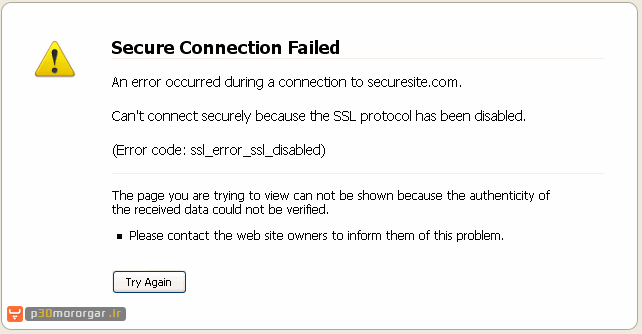
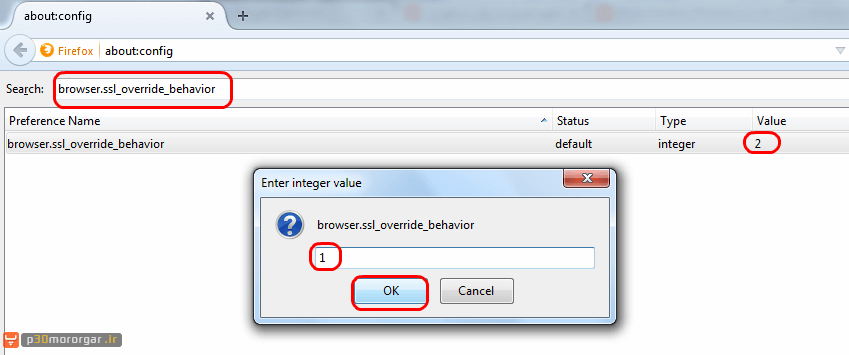
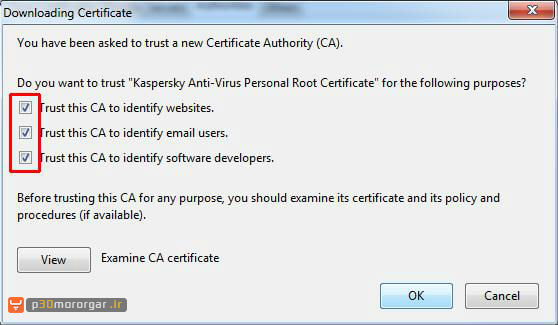
سلام یک سوال دارم بعضی از سایت ها مطالبشون غیر قابل کپی هستش ایا در فایر فوکس و کروم و یا IE امکانی وجود داره بشه مطالبشون رو کپی کرد
سلام
– برای مرورگر کروم: Customize and Control Google Chrome وارد بخش تنظیمات (Settings) کروم شوید.
Customize and Control Google Chrome وارد بخش تنظیمات (Settings) کروم شوید.
زوش اول: وارد سایت مورد نظر شوید سپس مطابق تصویر در این لینک عمل کنید در آخر در بالای مرورگر برروی گزینه Reload کلیک کنید تا تغییرات اعمال شود.
روش دوم: بتدا مرورگر کروم را اجرا نمایید، در پنجره اصلی مرورگر در گوشه بالا و سمت راست شبیه به تصویر زیر با کلیک برروی آیکن
تو صفحه باز شده، آخر صفحه روی Show advanced settings… کلیک کنید.
بعد در قسمت privacy روی دکمه Content settings… کلیک کنید.
در پنجره کوچیک باز شده از قسمت JavaScript گزینه Do not allow any site to run JavaScript رو تیک بزنید.
بعد دکمه Done رو بزنید و از صفحه تنظیمات خارج بشید، حالا میتونید متن سایتی که میخواید رو کپی و یا کلیک راست کنید.
– برای مرورگر فایرفاکس:
هم میتونی با نصب یک افزونه مثل NOSCRIPT این کار انجام دهی برای این کار:
با نصب این افزونه میتونی برای هر سایتی که خواستی اسکریپ را غیر فعال کنی با راست کلیک کردن و انتخابش.
– برای مرورگر اینترنت اکسپلورر:
مرورگر رو باز کنید و از تولبار بالا روی گزینه tools کلیک کنید از لیست باز شده Internet option رو انتخاب کنید.
از منوی باز شده تب security رو انتخاب کنید.
روی دکمه Custom Level… کلیک کنید.
تو صفحه باز شده اونقدر برین پایین که به بخش scripting برسین، تو همین بخش و زیر بخش Active Scripting گزینه Disable رو انتخاب کنید.
و بعد ok رو بزنین، حالا میتونید متن سایتی که میخواید رو کپی و یا کلیک راست کنید.
برای فعال کردن مجدد javascript مراحل فوق را برروی تنظیمات اولیه قرار دهید.
سلام
سایتی ک بارها بازش کرده بودم دو روزه ک همچین اروری میده:
SSL received a record that exceeded the maximum permissible length. (Error code: ssl_error_rx_record_too_long)
تمام روش هایی ک گفتید رو امتحان کردم فایده ای نداشت ممکنه راهنماییم کنید دیگه چ روشی واسه حل مشکل وجود داره؟
سلام دوست عزیز
این آموزش رو مطالعه و نتیجه رو اعلام کنید.
ممنون ولی بازم نتیجه ای نداشت:(
به تنظیمات پروکسی فایرفاکس برید و مطمئن بشین بر روی گزینه No proxy تنظیم شده باشد.
اطلاعات بیشتر “چگونگی دسترسی به تنظیمات پروکسی سرور در مرورگرهای وب“
فایده ای نداره… متشکر از راهنماییتون
روش جدیدی به آموزش افزوده شد، شما طبق روش چهارم عمل کنید.
مسئله اینه ک تو اون سایت ک ارور میده اصلا چیزی ب عنوان I Understand the Risks وجود نداره تنها چیزی ک هست try again و report this error هستش
لطفا آدرس وب سایت مورده نظر رو بدید تا بررسی بشه.
pinterest.com
البته اگه آدرس ب صورت دستی وارد بشه فیــلـتر شده ست ولی من از طریق سرچ ب راحتی واردش میشدم بدون فیــلـتر شـکــن… الان مشکل فایرفاکس با این سایت باعث شده با موبایل هم نتونم وارد پینترست بشم درصورتی ک بقیه بدون فیــلـتر شـکــن هم ب سادگی وارد پینترست میشن و مشکلی ندارن
شما با مرورگر دیگه (به غیر از فایرفاکس) تست کرده اید؟ ببینید این مشکل بازم هست یا نه؟
بله با کروم و اپرا باز کردم، اونم مشکل داشت
سلام
یعنی تو تمام مرورگرها ارور SLL بهت میده؟
شما مطمئن هستی تاریخ سیستم به میلادی بروز هست؟
تاریخ رو از روی این سایت تنظیم کنید:
ورود به سایت time.ir
اگه از آنتی ویروس کسپرسکی یا ESET، استفاده میکنی ابتدا همه مرورگرها رو ببند سپس وارد تنظیمات آنتی ویروس شو و گزینه “اسکن SSL” رو غیر فعال کن.
بله تو کروم هم ارور ssl میده تاریخم تنظیمه، از آنتی ویروس ESET NOD 32 استفاده میکنم قبلا هم تیکشو برداشته بودم do not scan ssl protocol رو تیک زده بودم… فرقی نکرده ب نظرتون از فیــلـتر شـکــن استفاده کنم مشکل حل میشه؟ در این صورت کدوم فیــلـتر شـکــنو پیشنهاد میکنید؟
طبق این آموزش عمل کنید ببینید برای کروم مشکل حل میشه یا نه!
طبق اون آموزشم بعد از ok کردن تأیید نمی کنه هی in valid میده فقط 😐 ممنون از راهنماییتون ظاهرا مشکل حل نمیشه…
متاسفانه چون این سایت در ایران فیــلـتر است تنها راه حل استفاده از فیــلـتر شـکــن است.
سلام
من یک هفتس درگیر یه سایتم و هر روشی هم ک سایتای دیگه گفته بودم زدم و فایده نداشت میخواستم بگم که دستتوووووووون واقعا درد نکنه عااااااااااااااااااالییییییییییییییی بود
مشکلم حل شدددددددد.
سلام مشکل من اینه
سایت https://www.parspal.com/ پارسپال
به این علت نمایش داده نمیشه
در نتیجه کلیه لینک های خرید سایتهای مختلف که از پارسپال استفاده میکنن از کار میوفته 🙁
چیکار کنم؟
سلام دوست عزیز
بدلیل اینکه درگاه اینترنتی پارس پال مسدود “فـیــلــتر” میباشد.
سلام دوست عزیز تمام مراحل انجام دادم ولی مشکل حل نشد….
تمام مواردی که به دوستمون هم بالاتر گفتین و انجام دادم…
سایتی که میخوام pinterest
با مرورگرهای firefox…opera…chrome امتحان کردم نشد…ولی internet explorer باز کرد ولی راحت نیستم باهاش…….مشکل چی هستش به نظرتون…؟
سلام
متاسفانه چون این سایت در ایران فیــلـتر است تنها راه حل استفاده از فیــلـتر شـکــن است.
خدا خیرت بده
سلام و خسته نباشید.
تشکر واقعا مطالب حرفه ای داردی.
مشکل من در خصوص بازنشدن جیمیل در موزیلا حل شد.
با سلام
سیستم من ویندوز 10 است هرکاری کردم ارور ssl از بین نمیرود. انتی ویروس سیستمم دیفیندر است.لطفا راهنمایی کنید
با تشکر
سلام
1- تمام روش ها رو طبق آموزش انجام دادید ؟
2- فقط با مرورگر فایرفاکس این مشکل رو دارید ؟ با مرورگر دیگه تست کنید ببنید این مشکل رو دارید یا خیر.
3- به تنظیمات آنتی ویروستون برید و گزینه Scan SSL رو غیر فعال کنید.
1. ابتدا آنتی ویروس رو باز کنید و به بخش Protection بروید.
2. در صفحه باز شده گزینه Web Protection را انتخاب کنید.
3. پس از باز شدن صفحه تنظیمات تیک گزینه SSL Scanning را بردارید.
با سلام
مشکل فقط در فایرفاکس است. مراحلی رو که گفتید در آنتی ویروس
windows defender پیدا نکردم.
با تشکر
عجیبه که مشکلتون با هیچ کدوم از ترفندها حل نشده !! مگر اینکه مراحل رو با دقت انجام نداده باشید.
1- با همه سایت هایی که از پروتکل https استفاده میکنند مشکل دارید یا سایت بخصوصی ؟
2- چک کنید مرورگرتون به آحرین نسخه آپدیت باشه.
3- به تنظیمات پروکسی فایرفاکس برید و مطمئن بشین بر روی گزینه No proxy تنظیم شده باشد.
اطلاعات بیشتر “چگونگی دسترسی به تنظیمات پروکسی سرور در مرورگرهای وب“
4- آموزش های زیر رو نیر مطالعه کنید.
– چگونگی فعال کردن SSL در فایرفاکس
– برطرف کردن ارور فایرفاکس Error code ssl_error_rx_record_too_long
– آموزش برطرف کردن ارور Certificate در فایرفاکس
به طور مثال جاهایی که باید نام کاربری و رمز عبور وارد کنم در مرورگر فایرفاکس با این پیغام مواجه میشوم: This connection is not secure
ولی در مرورگرهای دیگه مشکلی ندارم
وقتی می خواهید با استفاده از فایرفاکس صفحات امن که آدرس/URL آنها با https آغاز می شود را باز کنید، فایرفاکس چک می کند گواهینامه امنیتی (certificate) آن سایت معتبر باشد و همچنین رمزگزاری آن نیز قوی باشد. اگر هر کدام از این دو شرط بدلایلی رخ ندهد، فایرفاکس پیغام “Your connection is not secure” رو نمایش می دهد.
حال برای اینکه بفهمید دلیل اصلی مشکل کجا بوده است باید بر روی دکمه Advanced کلیک کنید (برای دیدن تصویر کلیک کنید) تا ببینید جزئیات خطا چه بوده است.
برای مثال اگر پیغام The certificate will not be valid until در این قسمت وجود داشت به احتمال زیاد ساعت سیستم عامل شما تنظیم نیست.
بهتره یک عکس از صفحه پیغام بگیرید و برای ما ارسال کنید.
لطفا به همه سوالات جواب بدید:
1- ببینید در بیشتر مواقع دلیلش از دقیق نبودن تاریخ و ساعت سیستم.
2- شما بغیر از “ویندوز دیفندر” آنتی ویروسی دیگری روی سیستمتون نصب هست ؟
3- یک بار ویندوز دیفندر رو بطور موقت غیر فعال کنید و بررسی کنید.
4- از حالت private یا خصوصی در مرورگر فایرفاکس استفاده کنید. در صورتی که با این کار مشکل شما حل شد، قطعا یکی از افزونه های نصب شده روی مروگر شما سبب ایجاد این حالت شده است. چرا که مرورگر بدون دخالت افزونه ها و در حالت استاندارد ، صفحه ی دلخواه شما را باز کرده است. (آموزش فعال کردن Private)
5- شما از ابزار فـــیـلـتر شــکـن استفاده میکنید ؟
6- شما همه ترفندها که در این آموزش گفته شده رو انجام دادید ؟
وقتی که مرورگر ورژن پایین نصب کردم مشکل حل شد ولی با آپدیت کردن مرورگر دوباره مشکل برگشت.
1- ساعت و تاریخ تنظیم است
2-خیر
3- انجام دادم ولی مشکل حل نشده
4- ازحالت Private هم استفاده کردم حل نشد
5- خیر
6- بله
درون آدرس بار فایرفاکس عبارت about:config رو وارد کنید و دکمه [I’ll be careful, I promise] رو فشار بدید. در قسمت Search (جستجو) عبارت security.tls رو جستجو کنید و مقدار security.tls.version.max رو به 2 و مقدار security.tls.version.min رو اگر به صورت پیشفرض 0 نبود به صفر تغییر بدید.
قبلا این کار رو هم انجام دادم نشد
درون آدرس بار فایرفاکس عبارت about:config رو وارد کنید و دکمه [I’ll be careful, I promise] رو فشار بدید. در قسمت Search (جستجو) عبارت ssl3 رو جستجو کنید. بر روی عبارت های زیر دابل کلیک و مقدار آنها رو به false تغییر بدید.
security.ssl3.dhe_rsa_aes_128_sha
security.ssl3.dhe_rsa_aes_256_sha
حالا از منوی فایرفاکس روی دکمه (سه خط بالا سمت راست) کلیک کنید. در پایین مقابل Customize رو علامت سوال کلیک و Troubleshooting Information رو انتخاب کنید.
مقابل گزینه Profile folder رو Open folder کلیک و فایل cert8.db رو پیدا و حذف کنید. (اگر اخطار داد و حذف نشد مرورگر رو بسته و فایل رو حذف کنید)
اگر باز هم مشکل حل نشد.
در قسمت Advanced روی Network کلیک و گزینه Clear now رو انتخاب کنید.
Offline Web Content and User Data و Cached Web Content
حالا در قسمت تنظیمات پــروکســی گزینه Auto-detect proxy رو انتخاب کنید.
اگر باز هم مشکل حل نشد.
مرورگر رو رفرش کنید. حالا از منوی فایرفاکس روی دکمه (سه خط بالا سمت راست) کلیک کنید. در پایین مقابل Customize رو علامت سوال کلیک و Troubleshooting Information رو انتخاب کنید.
اگر برنامه امنیتی مثل Avast یا kaspersky و… داره باید تنظیمات خودش رو انجام بدید.
همه ی مراحل رو انجام دادم (فایل cert8.dbحذف نشد)مشکل حل نشد
1- فایل حذف میشه، فقط باید مرورگر رو ببندید. از ابزار زیر هم می تونید استفاده کنید.
– دانلود Iobit Unlocker ابزار حذف برنامه های غیرقابل حذف
نکته: توجه داشته باشید هنگام حذف فایل؛ فایل توسط سیستم استفاده نشه، از طریق task manager چک کنید یا سیستم رو ریستارت کنید، سپس اقدام به حذف فایل کنید)
2- فایرفاکس رو حذف و نصب هم کردید به همین صورت هست ؟
پیشنهاد: یک بار فایرفاکس رو با نرم افزار Total Uninstall یا Your Unistaller + آموزش استفاده از Your Unistaller (پیشنهاد ما نرم افزار Your Unistaller است) کامل حذف کنید (موقع حذف full uninstall رو انتخاب و بعد از آنیستال یکبار سیستم رو ریستارت کنید)
3- روی سیستم برنامه امنیتی ندارید ؟
ممنون از سایت خوبتون این مشکل رفته بود رو اعصابم با کمک راهنمایتون مخصوصا اون ویدئو که گذاشتین مشکلم حل شد
بازم ممنون ایام به کام
یا حق
ممنووووووووووووووووووووووووووووووووووون
اغا خدا خیرتون بده دمتون گرم ❤
سلام.خیلی خیلی خیلی خیلی خیلی خیلی خیلی خیلی خیلی خیلی خیلی خیلی خیلی خیلی خیلی خیلی خیلی خیلی عالی بود
همه مراحل رو رفتم جواب نگرفتم اما مرحله 4 درستش کرد واقعا ممنون .